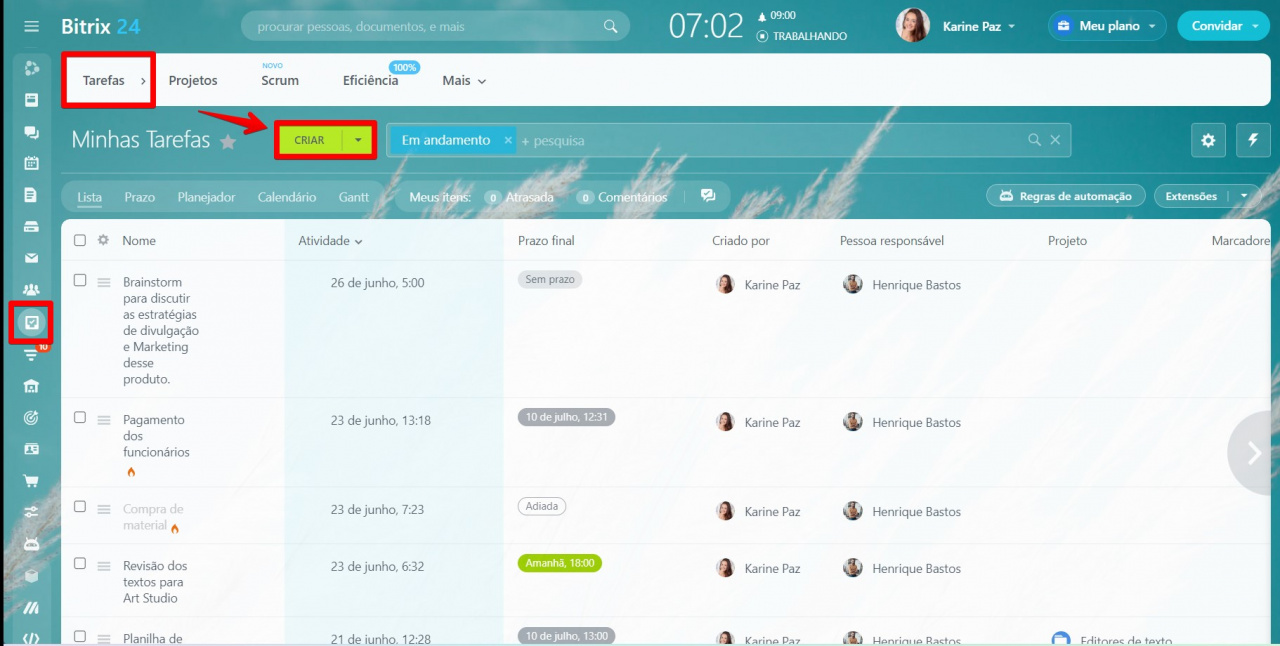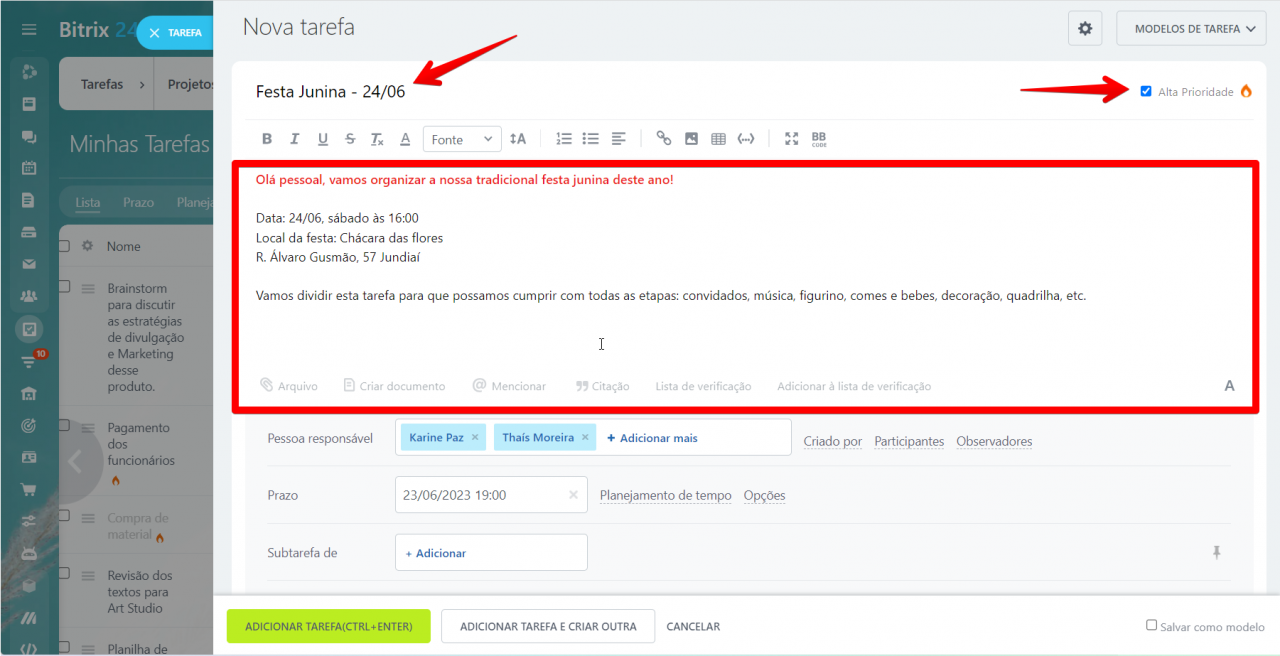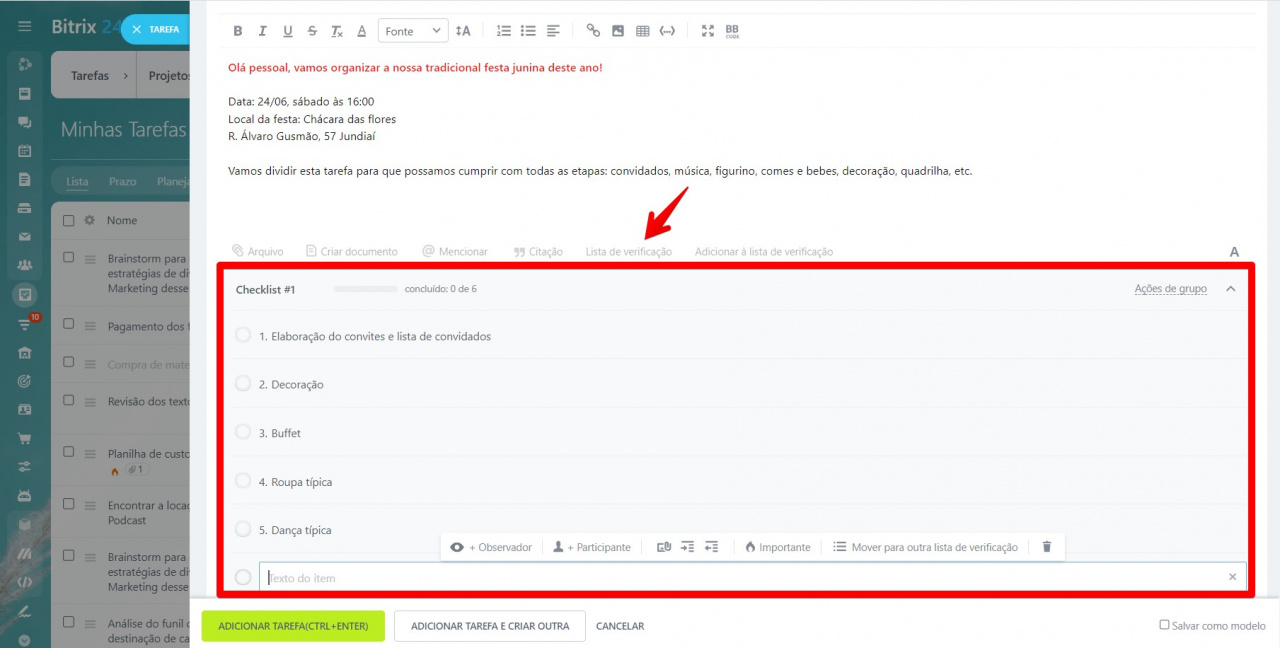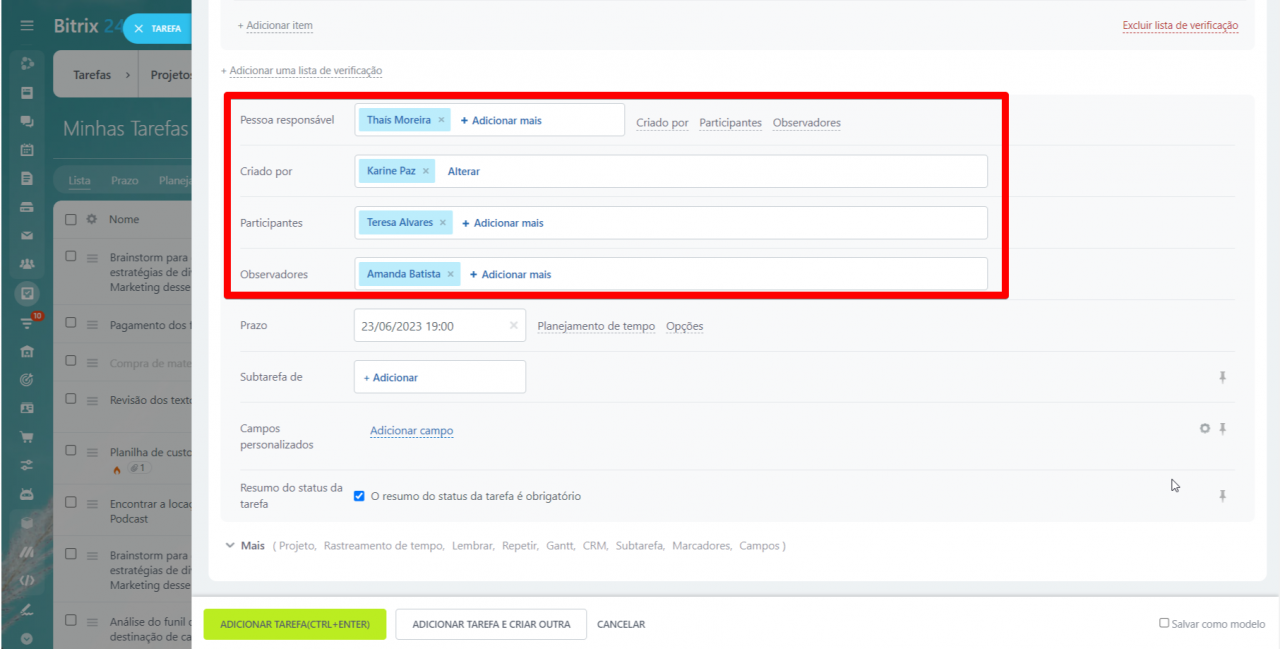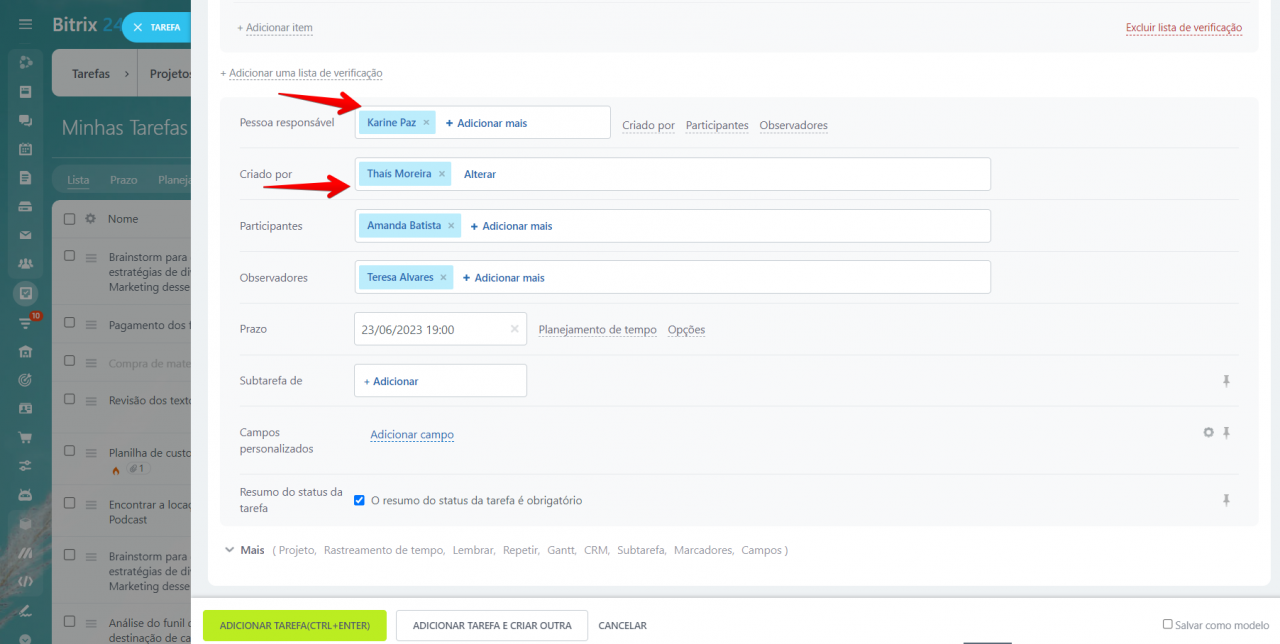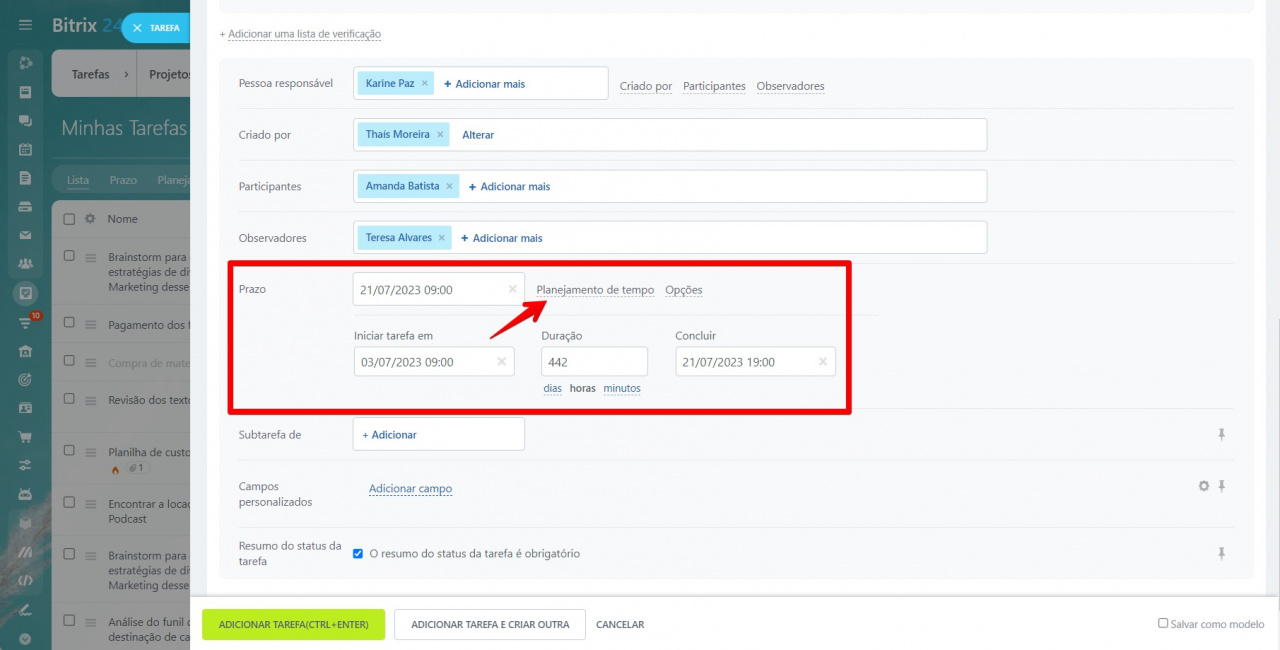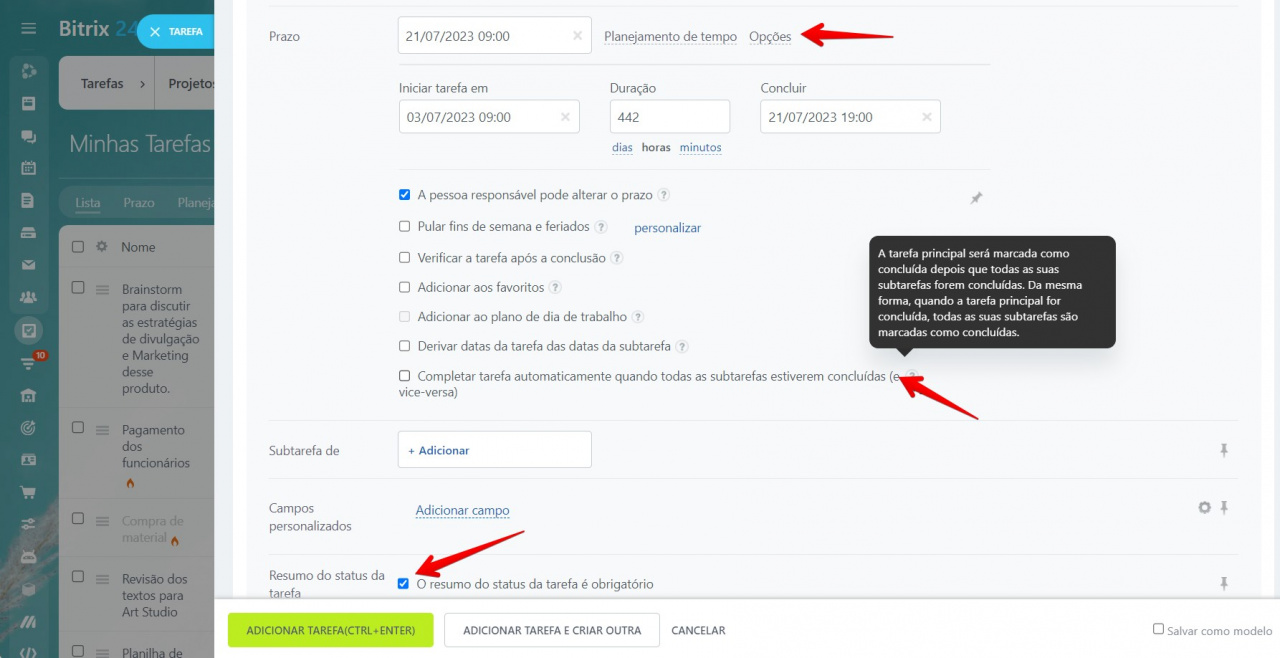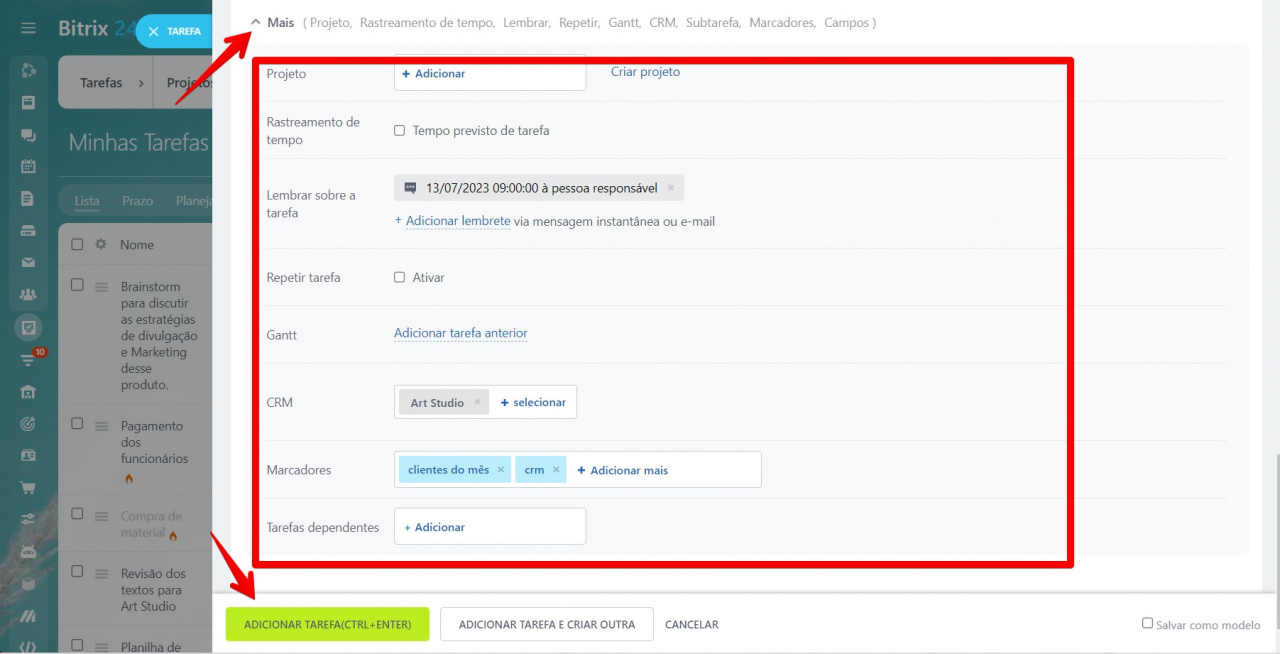As tarefas ajudam a organizar a execução do trabalho em equipe. Com a ajuda desta ferramenta, os funcionários planejam seu trabalho e os gerentes podem monitorar o desempenho de seus colaboradores e gerenciar projetos.
Como trabalhar com tarefas
Suponhamos que a sua empresa organize um evento. A preparação para eles é um processo complexo, desde a escolha do local e pedido do serviço de buffet, até a contratação de pessoal e a criação do cenário ou decoração. Diferentes funcionários estão envolvidos na preparação do evento, por isso, é importante controlar e coordenar o processo.
Organize e crie uma tarefa - vá para Tarefas e projetos > Tarefas e clique em Criar.
O título e a descrição da tarefa
No título, indique a ideia principal, isso permitirá que você navegue rapidamente entre outras tarefas. Na descrição, explique detalhadamente para o responsável o que precisa ser feito.
Faça uma lista de verificação
Divida uma tarefa grande em tópicos, para que os funcionários entendam por onde começar e, porque assim, será mais fácil para que você monitore sua implementação.
Adicionar funcionários a uma tarefa
Nas tarefas, os funcionários são divididos em várias funções:
| Pessoa responsável | Funcionário ou o diretor/dono da empresa. Se as pessoas responsáveis forem adicionadas durante a criação da tarefa, uma tarefa separada será criada para cada um, sendo que esta será copiada para o diretor também. |
| Criado por | É o funcionário que atribuiu a tarefa. Ele confirma, acompanha e controla sua implementação. |
| Participantes | Os funcionários envolvidos em uma tarefa. Uma tarefa pode ter apenas um responsável, mas podem haver vários co-executores. |
| Observadores | Os funcionários que monitoram o andamento de uma tarefa e também podem deixar comentários. |
Como definir uma tarefa em nome de outro funcionário
Se você for o administrador do portal, poderá atribuir uma tarefa em nome de outro funcionário, basta selecionar outros funcionários e nomeá-los como o responsável e o criador da tarefa.
Especifique a data de vencimento da tarefa
No campo Prazo, insira a data e a hora de vencimento da tarefa. Especifique a data de início e a duração da tarefa, e o sistema calculará automaticamente a data de conclusão. Isso ajuda a determinar rapidamente o planejamento de tempo e fica mais fácil acompanhar o andamento da tarefa.
Configurações adicionais na guia Opções
As seguintes configurações estão disponíveis na guia Opções:
- O responsável pode alterar a data de término planejada e o prazo. O criador receberá notificações sobre essas alterações.
- Pular fins de semana e feriados. Se a data de entrega da tarefa cair em um fim de semana ou feriado, o prazo será automaticamente estendido. Isso facilita o planejamento preciso dos tempos de execução das tarefas. Os prazos são ajustados com base no horário de trabalho da empresa, definido na configuração, e afetam tanto a data de vencimento quanto a duração planejada.
- Verificar a tarefa após a conclusão. Quando o responsável concluir a tarefa, ela será enviada ao criador para revisão. Você pode aceitar a tarefa ou devolvê-la para ajustes.
- Adicionar aos favoritos. Encontre e acompanhe rapidamente tarefas importantes.
- Adicionar ao plano de dia de trabalho. A tarefa será adicionada à guia Planejamento diário no painel do Dia de trabalho.
- Derivar datas da tarefa das datas da subtarefa. As datas planejadas de início e término da tarefa serão definidas automaticamente com base na data de início mais antiga da subtarefa e na data de término mais recente da subtarefa.
- Completar tarefa automaticamente quando todas as subtarefas estiverem concluídas (e vice-versa). A tarefa principal será concluída automaticamente quando todas as subtarefas forem concluídas. Se a tarefa principal for concluída, todas as suas subtarefas também serão concluídas.
Passe o mouse sobre o ícone de ponto de interrogação ao lado de cada opção para ler sua descrição detalhada.
Configurar uma tarefa na guia Mais
Para um trabalho detalhado com tarefas, defina configurações especiais. Clique na guia Mais, e selecione as opções necessárias para a tarefa:
- Projeto - permite associar uma tarefa projeto.
- Rastreamento de tempo — permite o rastreamento do tempo para concluir uma tarefa.
- Lembrar sobre uma tarefa — permite adicionar um lembrete sobre uma tarefa.
- Repetir tarefa — Criando modelos de tarefas, opção para definir as configurações de repetição de uma tarefa.
- Gantt — Aqui você pode adicionar uma tarefa predecessora. O que é um gráfico de Gantt e como usá-lo?
- CRM — permite adicionar elementos de CRM à tarefa.
- Definir como subtarefa - aqui você pode vincular uma subtarefa.
- Marcadores — crie tags para pesquisa fácil e filtragem por tarefas.
- Tarefas dependentes — Permite adicionar Campos personalizados às tarefas.
Após o término de todas as configurações, clique no botão Adicionar tarefa.